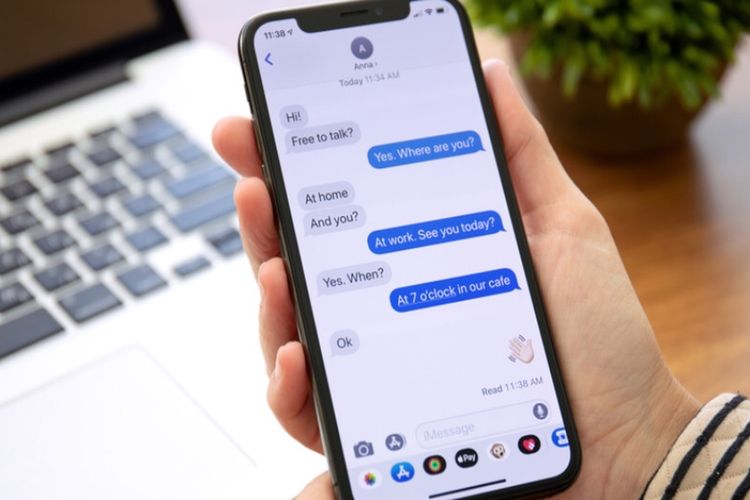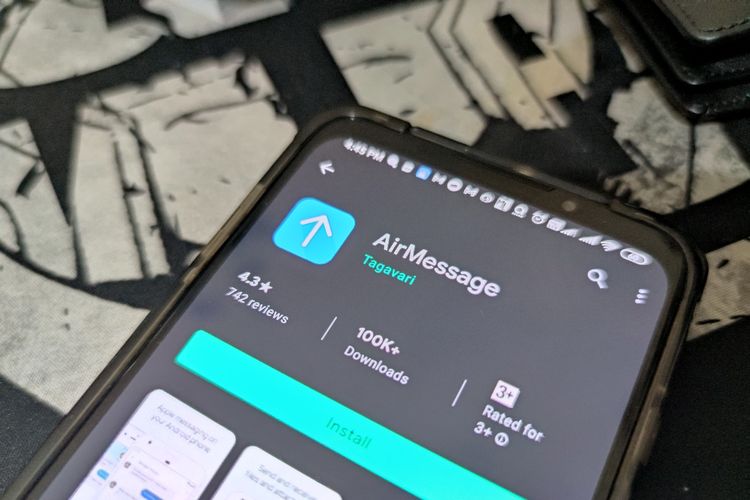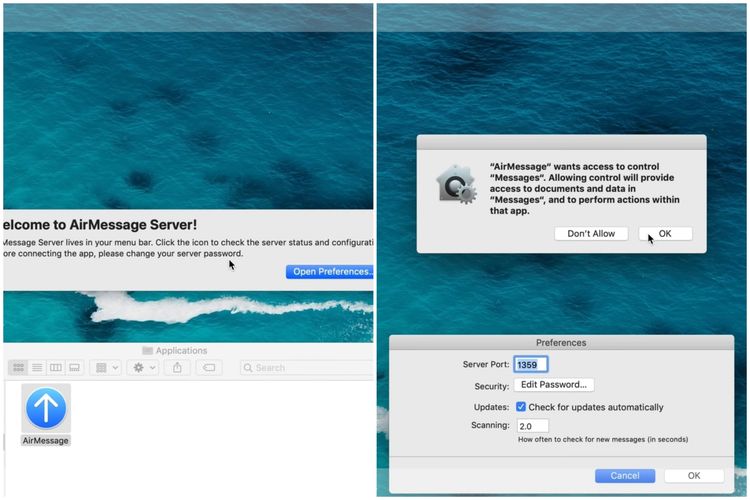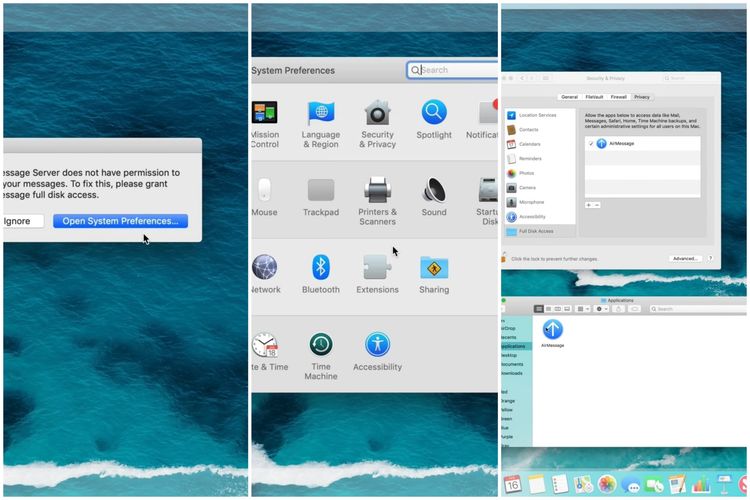2 Trik untuk Pakai Apple iMessage di Ponsel Android
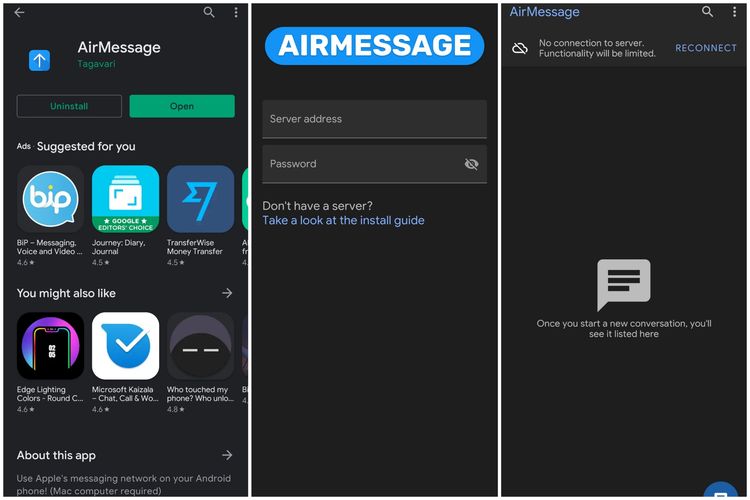
Langkah terakhir, catat alamat IP (IP address) komputer Mac Anda. Informasi tersebut bisa dilihat di laman "System Preferences" > "Network".
Setelah selesai memasang server AirMessage di komputer Mac, Anda lantas bisa langsung memasang aplikasi yang sama di perangkat Android masing-masing.
Pertama-tama, buka aplikasi tersebut dan masukkan server address dengan alamat IP komputer Mac Anda tadi.
Ada pun kolom password bisa diisi menggunakan kata sandi yang sebelumnya sudah dibuat pada saat proses instalasi server AirMessage.
Jika sudah, klik tombol "Next" dan selesai, Anda bisa melihat pesan iMessage yang masuk ke Apple ID Anda melalui aplikasi AirMessage.
Pesan yang memiliki warna latar bubble berwarna biru ini, baik yang dikirim atau yang diterima, akan melewati AirMessage yang terpasang di komputer Mac Anda terlebih dahulu.
Setelah itu, barulah pesan tersebut dikirim oleh aplikasi AirMessage ke smartphone Android. Apabila tidak ada server, maka aplikasi tersebut tidak akan berjalan.
Perlu dicatat, secara default, aplikasi ini hanya bisa digunakan asalkan komputer Mac (server AirMessage) dan perangkat Android (aplikasi AirMessage) berada di dalam satu jaringan LAN/Wi-Fi.
SyncMessage
Untuk mengirim iMessage lewat aplikasi SyncMessage, pengguna juga harus menggunakan perangkat komputer Mac yang akan bertindak layaknya sebuah server.
SyncMessage juga merupakan aplikasi yang bisa melakukan forwarding pesan yang ada di iMessage ke perangkat Android.
Aplikasi ini bisa diunduh melalui tautan berikut ini. Pengguna harus menginstal aplikasi tersebut di Mac dan ponsel Android cukup dengan mengikuti petunjuk yang tertera saat proses instalasi.
Aplikasi SyncMessage juga memiliki sejumlah fitur lain seperti pilihan untuk mengubah tampilan.
Setelah menginstal SyncMessage di Mac, buka aplikasi tersebut dan lakukan pendaftaran akun SyncMessage. Setelah itu, login ke aplikasi SyncMessage di Mac.
Kemudian, buka aplikasi SyncMessage yang ada di ponsel Android dan login dengan akun yang sama.
Setelah itu, semua pesan iMessage akan dapat diterima di smartphone Android dan bisa langsung berbalas pesan.
Baca juga: Hati-hati saat Pindahkan Isi Chat WhatsApp ke Telegram, Ini Sebabnya